电脑可识别u盘但不显示 U盘能识别但无法显示文件
最近有一位用户遇到了一个很奇怪的问题,他的电脑可以识别U盘,但是却无法显示U盘里的文件,这让他感到很困惑,因为通常情况下,只要电脑能够识别U盘,就应该能够直接查看里面的文件。为了解决这个问题,他向专业人士求助,并得到了一些有用的建议。
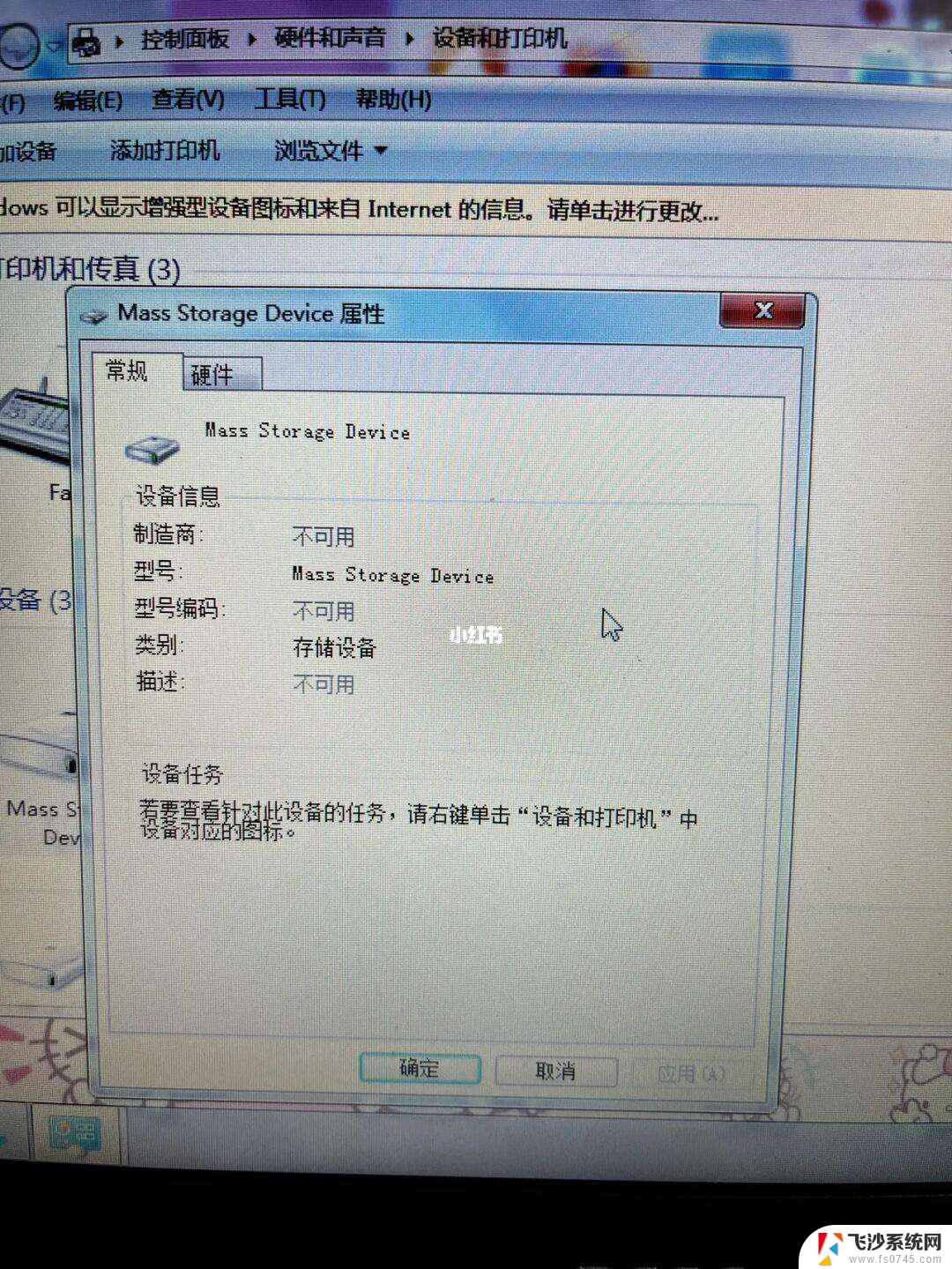
首先确定电脑系统已经识别到U盘,只是没有显示而已。
确认电脑系统已经识别到U盘的方法1:
鼠标点击“ 我的电脑 ”右键 - “ 设置 ”, :
打开进入设置时会弹出一个窗口,我们找到并鼠标单击“ 磁盘管理 ”能看到U盘,只是没有分配盘符, :
确认电脑系统已经识别到U盘的方法2:
开始 菜单 - 运行 - 然后在输入框中输入“ diskmgmt.msc ”后按回车键, :
我们可以手动给它分配一个盘符“ H ”,可打开“ 我的电脑 ”查看下依旧没有显示该U盘的盘符。我们在地址栏中输入“ h:\ ”,提示找不到“ file://h:/文件 ”。
如果在磁盘管理执行格式化该U盘,则提示无法格式化,该卷未被启用。
终极解决方案:
打开系统目录“ C:\WINDOWS\system32\drivers ”找一下看看有没有“ sptd.sys ”文件。如果有那么把这个文件删除了,然后重新启动电脑,OK!问题解决!
U启动温馨提示: “ sptd.sys ”文件不是微软 windows系统 自带的!
不排除有其它可能的原因:
其他原因1: 系统里有映射的网络驱动器,导致该盘符不能分配给U盘。
解决方案: 断开映射的网络驱动器即可。
其他原因2: 盘符被隐藏。
解决方案: 打开注册表编辑器( regedit.exe ),依次进入“ HEKY-CURRENT- USER\Software\microsoft\windows\currentversion\policies\explorer "分支。找到此路径存在的键值“ NOdrives ”( 不是 NoDriveTypeAutoRun 键值 ),然后将其删除。再注销然计算机重新登陆看看。
其他原因3: U盘出问题了。
解决方案: 把U盘重新格式化一次,建议用低级格式化,大家可以用U启动对U盘进行格式化也可到网上找一个U盘工具对其进行低格式化操作。
其他原因4: 实在没招了。
解决方案: 现在您只能用最后一种方案了,那就是重新安装 windows系统 !
以上是电脑可识别U盘但不显示的全部内容,对于不清楚的用户,可以参考以上步骤进行操作,希望对大家有所帮助。
电脑可识别u盘但不显示 U盘能识别但无法显示文件相关教程
-
 可以识别u盘但不显示盘符 U盘插入电脑无法识别盘符怎么解决
可以识别u盘但不显示盘符 U盘插入电脑无法识别盘符怎么解决2023-12-05
-
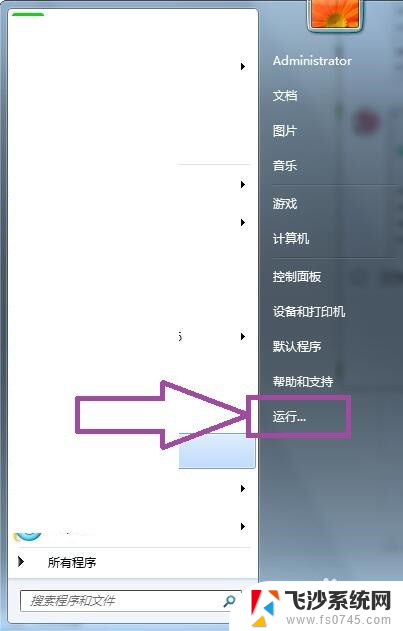 u盘无法访问 此卷不包含可以识别 U盘显示此卷不包含可识别的文件系统
u盘无法访问 此卷不包含可以识别 U盘显示此卷不包含可识别的文件系统2024-05-08
-
 电脑不识别我的u盘 电脑插入U盘无法识别怎么办
电脑不识别我的u盘 电脑插入U盘无法识别怎么办2024-05-09
-
 u盘插电脑上不识别 电脑无法识别U盘怎么处理
u盘插电脑上不识别 电脑无法识别U盘怎么处理2023-11-30
- 电脑识别不出来u盘 电脑无法识别U盘怎么解决
- u盘里面有数据,但是不显示 U盘文件不显示
- u盘插入后提示无法识别的usb设备 USB设备显示无法识别解决方法
- 为啥u盘插在电脑上无显示 U盘插电脑显示未识别怎么办
- 电脑无法打开识别u盘 U盘在电脑上无法识别怎么修复
- u盘里的文件不能显示 U盘文件不显示
- 免密连接wifi 没有WIFI密码连接方式
- 怎样让笔记本风扇声音变小 如何减少笔记本风扇的噪音
- word中的箭头符号怎么打 在Word中怎么输入箭头图标
- 文档开始栏隐藏了怎么恢复 word开始栏如何隐藏
- 笔记本电脑调节亮度不起作用了怎么回事? 笔记本电脑键盘亮度调节键失灵
- 笔记本关掉触摸板快捷键 笔记本触摸板关闭方法
电脑教程推荐
- 1 怎样让笔记本风扇声音变小 如何减少笔记本风扇的噪音
- 2 word中的箭头符号怎么打 在Word中怎么输入箭头图标
- 3 笔记本电脑调节亮度不起作用了怎么回事? 笔记本电脑键盘亮度调节键失灵
- 4 笔记本关掉触摸板快捷键 笔记本触摸板关闭方法
- 5 word文档选项打勾方框怎么添加 Word中怎样插入一个可勾选的方框
- 6 宽带已经连接上但是无法上网 电脑显示网络连接成功但无法上网怎么解决
- 7 iphone怎么用数据线传输文件到电脑 iPhone 数据线 如何传输文件
- 8 电脑蓝屏0*000000f4 电脑蓝屏代码0X000000f4解决方法
- 9 怎么显示回车符号 Word如何显示换行符
- 10 cad2020快捷工具栏怎么调出来 AutoCAD2020如何显示工具栏